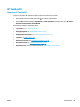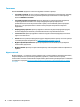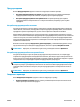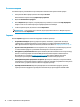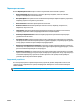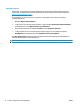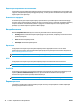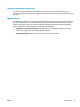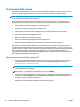HP Color LaserJet CP5220 Series - User Guide
Встроенный Web-сервер
При подключении принтера к сети доступ к встроенному Web-серверу обеспечивается автоматически.
Доступ к встроенному Web-серверу можно получить с помощью стандартного Web-браузера.
ПРИМЕЧАНИЕ. Если продукт подключен напрямую к компьютеру с ОС Windows, для просмотра его
состояния можно использовать HP ToolboxFX.
Встроенный Web-сервер позволяет просматривать состояние принтера и сети, а также управлять
функциями печати с компьютера без необходимости в использовании панели управления принтера.
●
Просмотр контрольной информации о состоянии продукта.
●
Настройка типа бумаги, загруженной в каждый лоток.
●
Определение оставшегося срока службы для всех расходных материалов и заказ новых.
●
Просмотр и изменение конфигурации лот
ков
.
●
Просмотр и изменение параметров продукта.
●
Просмотр и изменение конфигурации сетевых компонентов.
●
Просмотр служебной информации, относящейся к текущему состоянию продукта.
Для работы со встроенным Web-сервером на вашем компьютере должен быть установлен один из
следующих Web-браузеров: Microsoft Internet Explorer 6, Netscape Navigator 7, Safari 1.2, Konqueror 3.2,
Firefox 1.0, Mozilla 1.6, Opera 7 или любая более современная версия указанных браузеров. Встроенный
Web-сервер функционирует при подключении продукта к IP-сети.
Встроенный Web-сервер не
поддерживает принтерные соединения IPX или AppleTalk. Для открытия и использования встроенного
Web-сервера доступ в Интернет не требуется.
Просмотр встроенного Web-сервера HP
1. В поддерживаемом Web-браузере на компьютере введите IP-адрес продукта в адресной строке.
(чтобы определить адрес IP устройства, распечатайте страницу конфигурации; См. раздел
Информационные страницы на стр. 68.)
ПРИМЕЧАНИЕ. После открытия страницы можно создать для нее закладку, чтобы впоследствии
можно было быстро ее загрузить.
ПРИМЕЧАНИЕ. В ОС Macintosh, необходимо нажать кнопку Utility.
2. У встроенного Web-сервера имеются четыре вкладки, содержащие настройки и информацию об
устройстве: вкладка Состояние, вкладка Система, вкладка Печать и вкладка Сеть. Щелкните на
вкладке, которую необходимо просмотреть.
Информация о каждой вкладке приводится в следующем разделе.
78 Глава 9 Управление и обслуживание RUWW